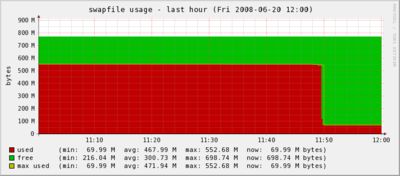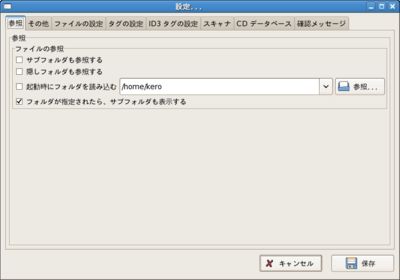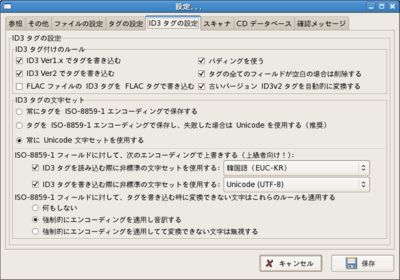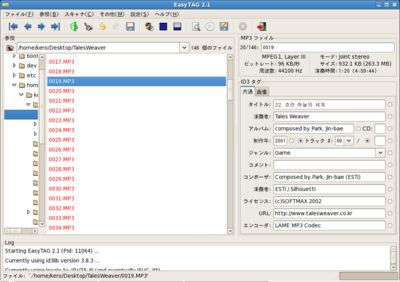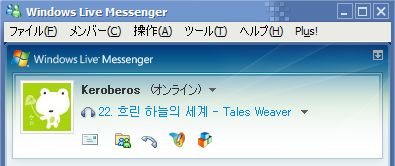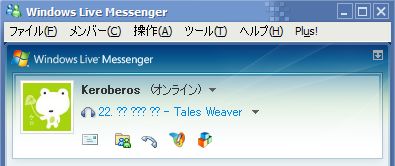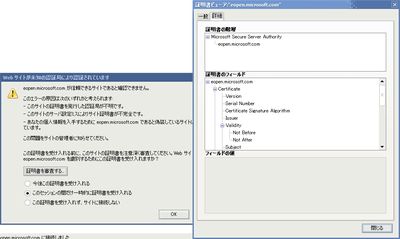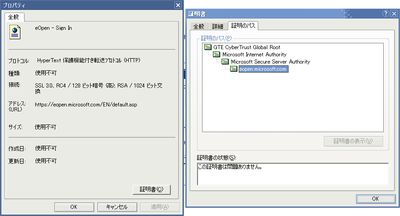検索条件
長年Windowsを使っていても、知らないショートカットキーというものはあるものだな…。
文字変換の確定後 [Ctrl]+[Backspace] = 未確定に戻す
確定後の文字上で[変換]を押すと再変換できるのは知ってたが…
以下は私が日常的によく使うショートカットキー。
[Ctrl]+[Shift]+[Esc] = タスクマネージャを開く
[Ctrl]+[Alt]+[Del]が押しにくいので。左手の親指でCtrlとShiftを同時に押しながら(なんという横着…^^;)、人差し指でEsc押しますね。
後はそうねぇ、FileVisor6 ってファイラーを愛用。
[m] = 移動のダイアログ表示[c] = コピーのダイアログ表示[x] = このフォルダから実行[v] = 対象ファイルを内蔵ビューワで高速表示。(絵でもテキストでも…)[e] = エディタを起動(関連付けされたものを)[a] = 強力な属性変更(システム属性の操作)と、作成/更新日時等の変更[b] = バイナリダンプ[k] = ここにフォルダ作成、フォルダ名指定のダイアログ表示[w] = フィルタリング(ワイルドカード使用可能)[z] = 条件マッチを選択(ワイルドカード使用可能)[t] = 任意の名前の空ファイルを作成[l] = 任意の場所にcdするダイアログ表示[Ctrl] +[A~Z] = 指定したドライブを開く
など。無論、キーアサインは変更可能、まだまだ機能盛りだくさんです。
ずっと動きっぱなしでこれからの夏の温度上昇が心配なうちのサーバーですが(このmo.kerosoft.comの運営も担ってます)、3週間ほど前からswap領域が肥大してるのが気になっていました。(実メモリ領域は普段通り適度にcached状態)# swapoff -a で実メモリが確保できないほどに膨らむってのはいかがなものか…。# swapoff -a と# swapon -a をして、swapを空に片づけておきました。
どのプロセスがスワップしまくっているかを調べるのは、psコマンドにcをつけると便利です。$ ps axuc | lv とでもして、VSZ列を眺めてみてください。(単位KB)
私は、多くの(韓国原産が多い)MMORPGの音楽を作っているSoundTeMP というグループが好きなので、よくMMORPGのクライアントから引っ張り出しては聞いています。Ragnarok Online やTalesweaver がありますかね…。
前々から、MP3のIDタグの文字コードを変換できんもんかなぁ…と思っていたのですが、Linuxで動くいいソフトがありました。EasyTAG ってやつです。
yum install easytag
あと、韓国語を扱うので、
yum install fonts-korean
が必要です。
まず、起動したら、ホームディレクトリ以下をガリガリ読み始めてウザいので、設定でサブディレクトリを読まないように変更します。
完全ですね……。フフフ。
Windowsで広く使われているメッセンジャソフトにWindows Live Messengerというものがあるのですが、これに再生中の曲名をブロードキャストする機能があります。(メンバリストに対してですが)
MacのiTunesにインポート時に、普通の日本語でもタグが化けまくった思い出がある
エンコーダーがボロくてLameなんかより、ずっと劣っているというレビューを見た
セットで使われるiPodは音がひずみまくり&ノイズのる
プレイリストを独自形式で持つうえ、テキスト編集できなくてうざい
キーボードショートカットがすべてに割り振られていない、使いにくい
とダメなところだらけなので、そもそもインストールする気が起きません。
SSL警告がIE以外のブラウザだと出るらしいですね……。ここ 。高木浩光@自宅の日記 - 第六種オレオレ証明書が今後増加するおそれ, 訂正(15日) というのを見つけまして、納得いきました。
前々から環境整備したWindowsをポータブルに持ち運べないかと考えていた。USB外付けHDDからWindowsをブートする(1)
前のページ
1
2
3
次のページ